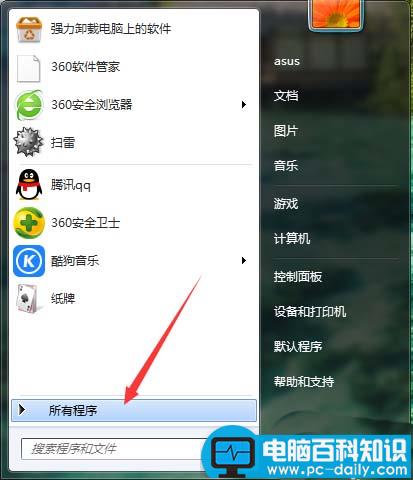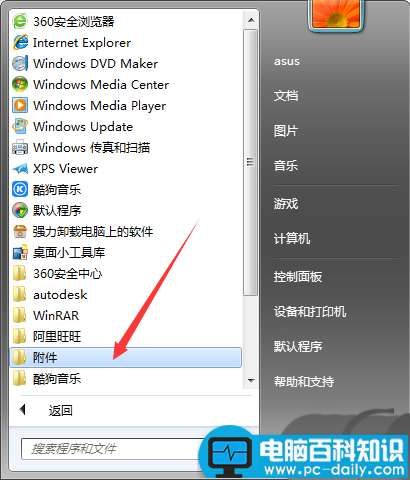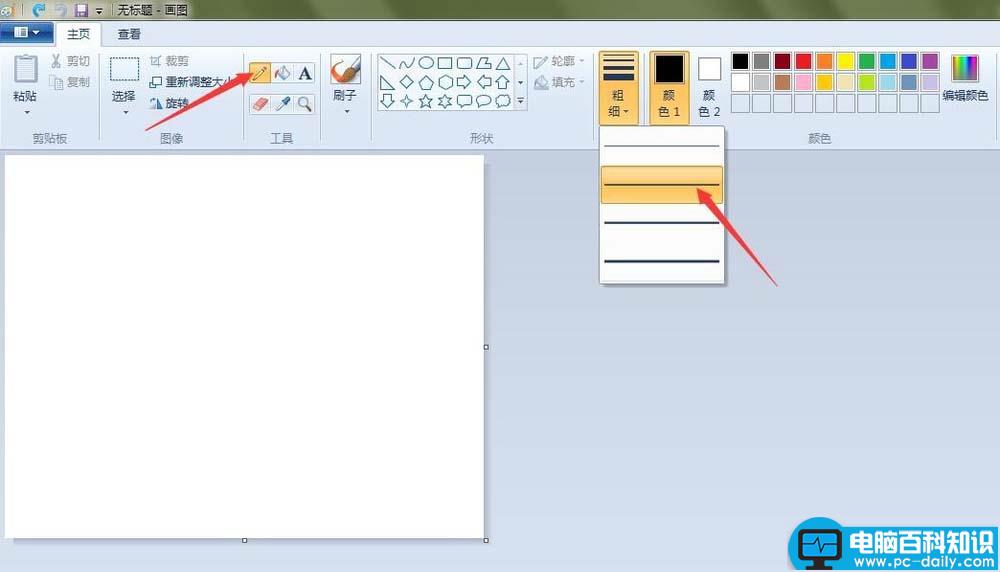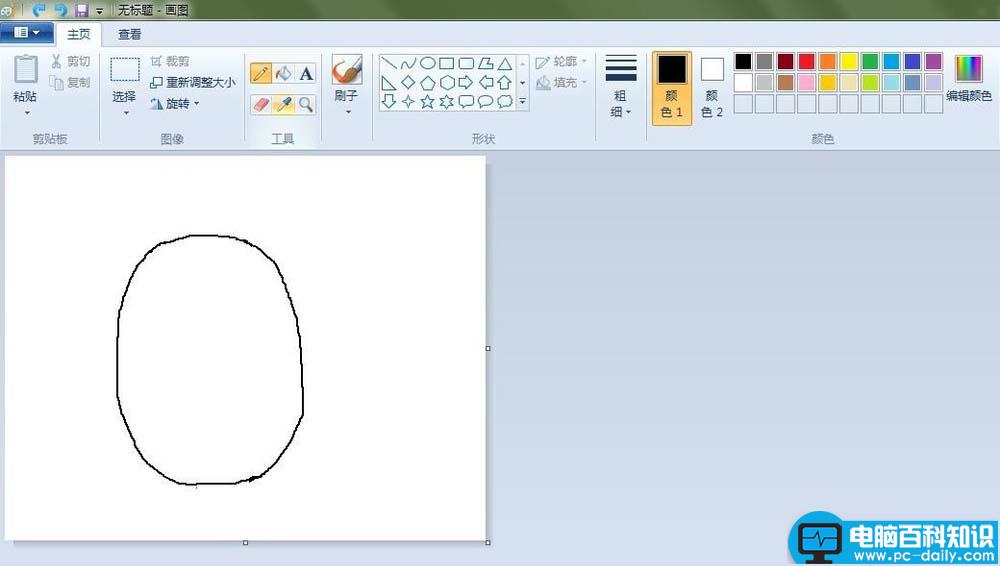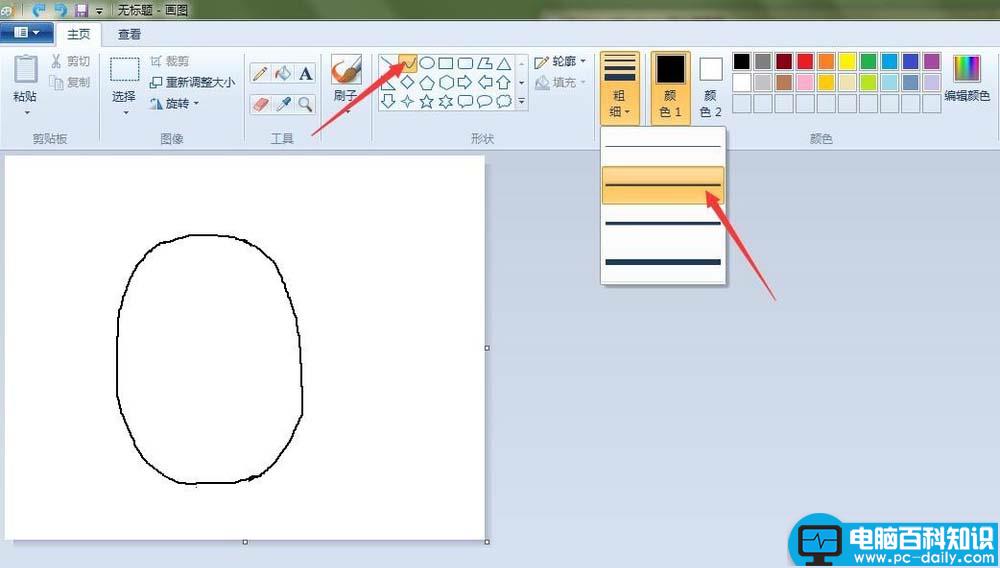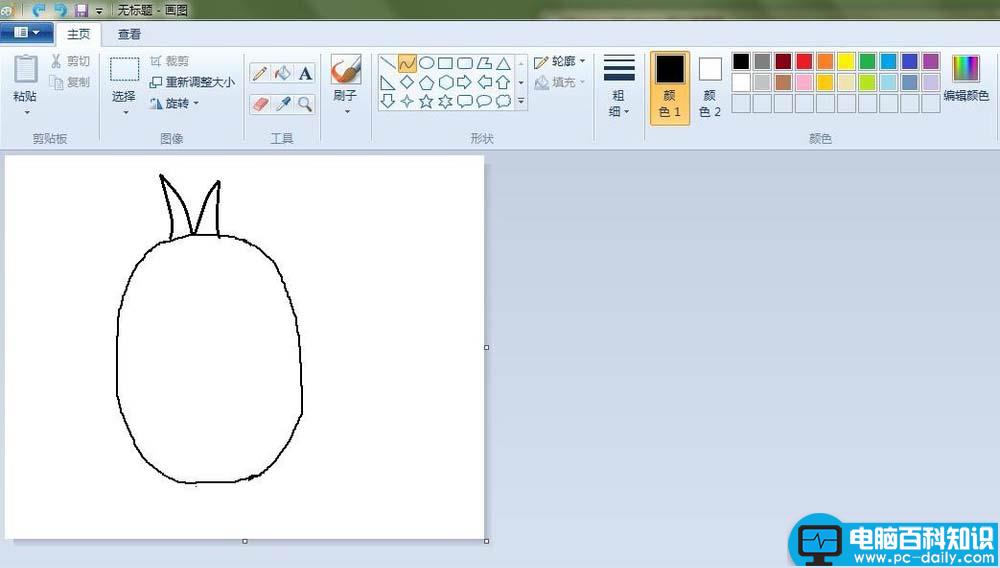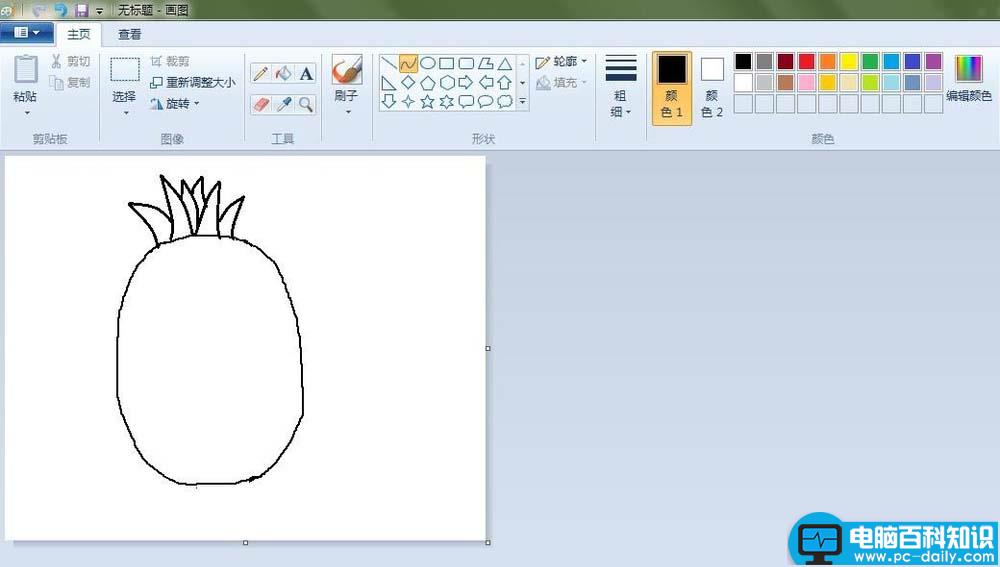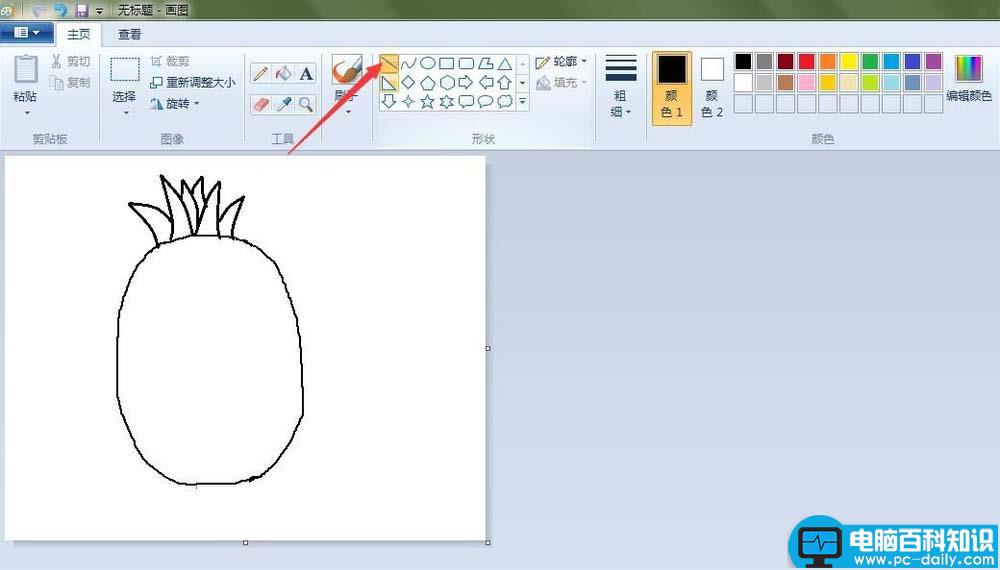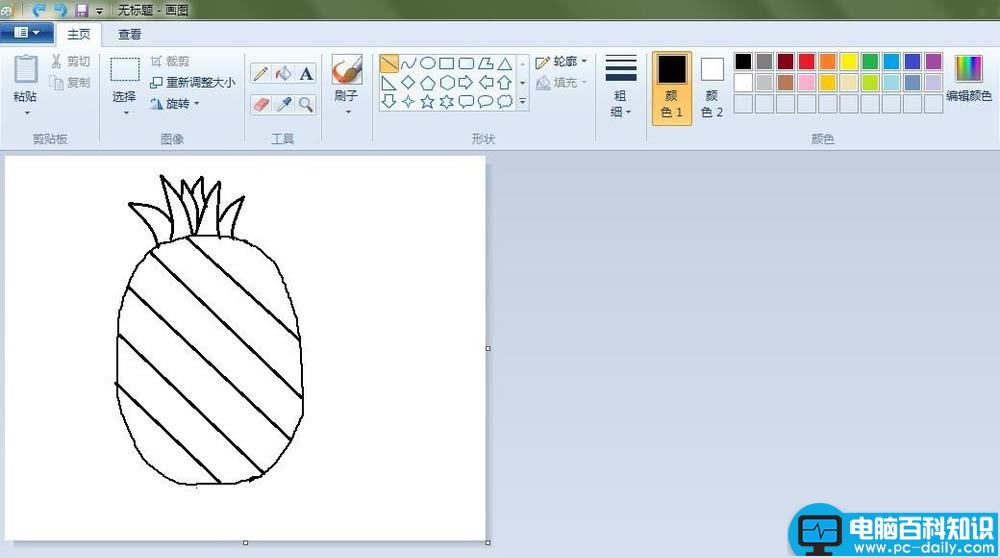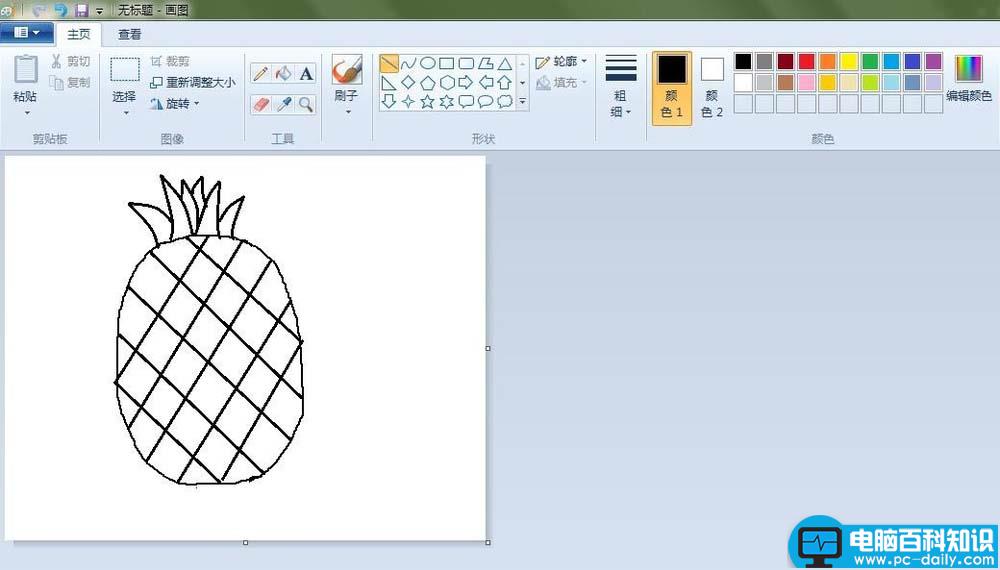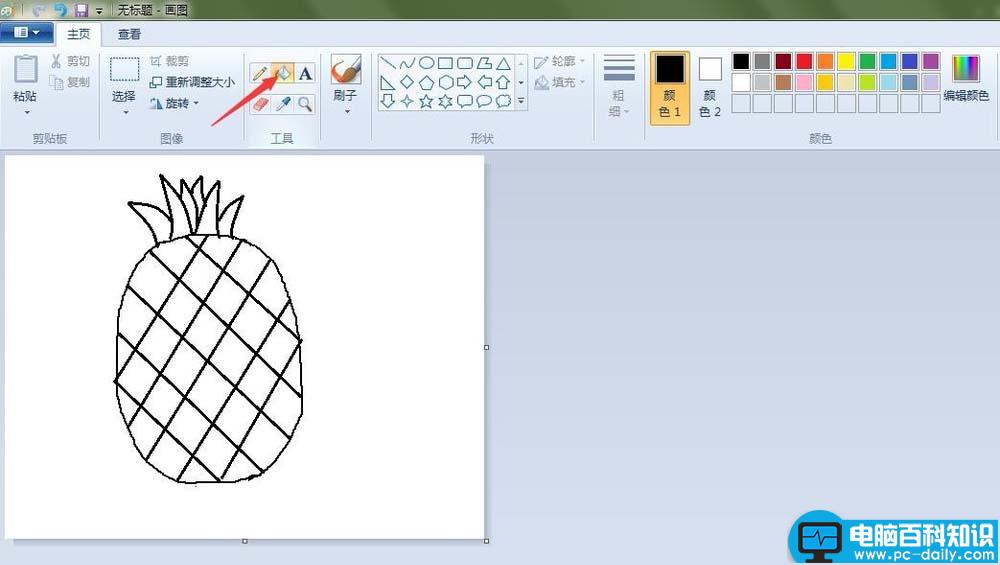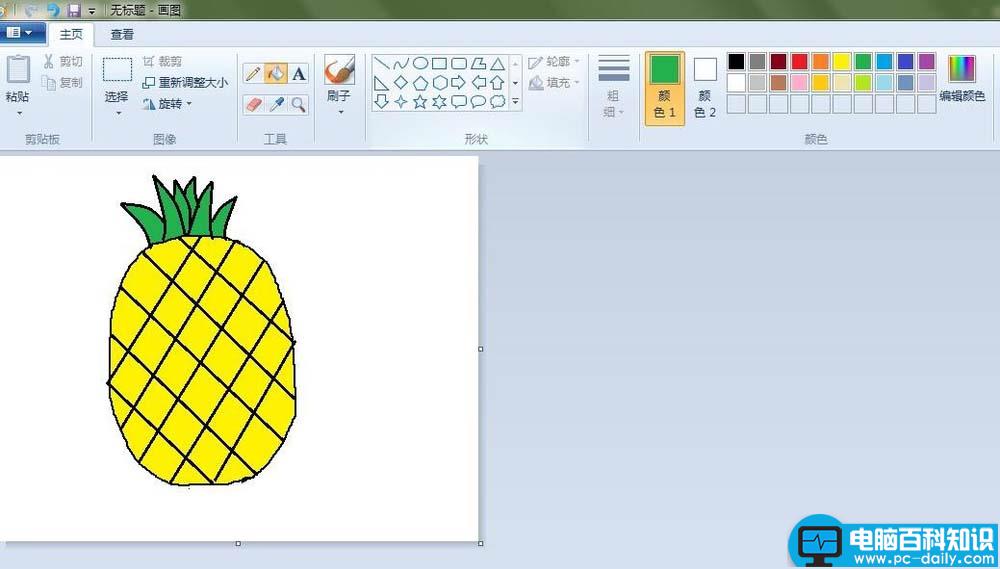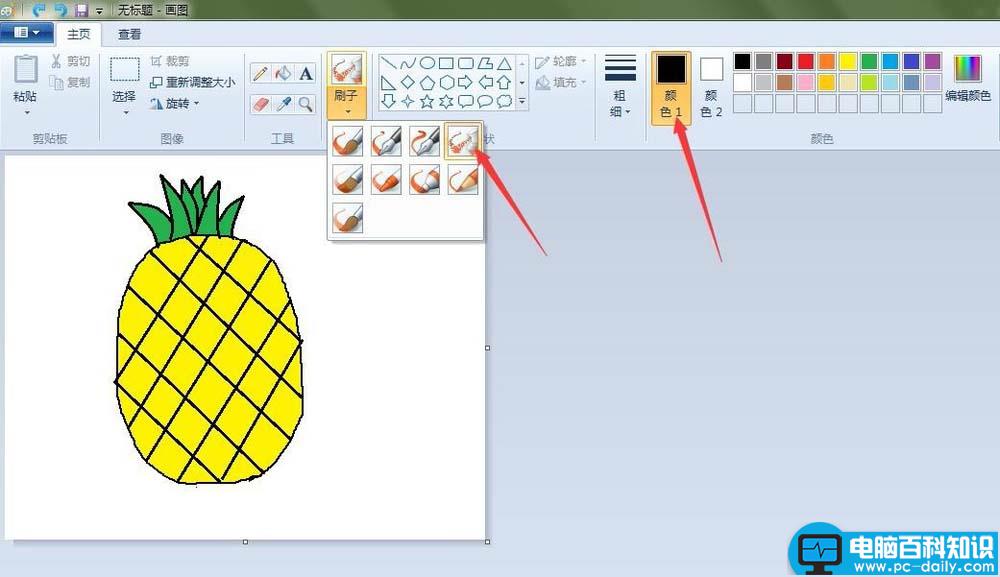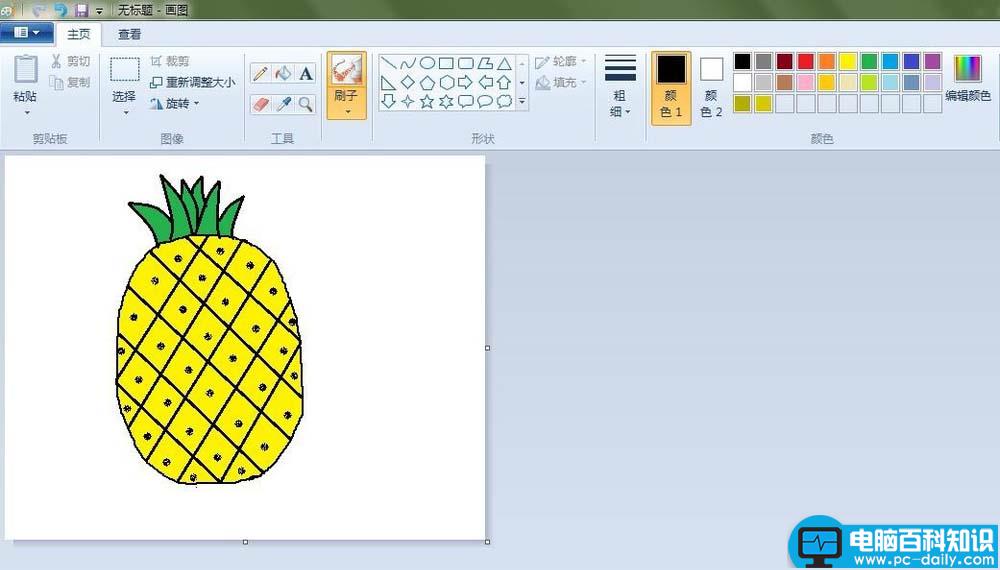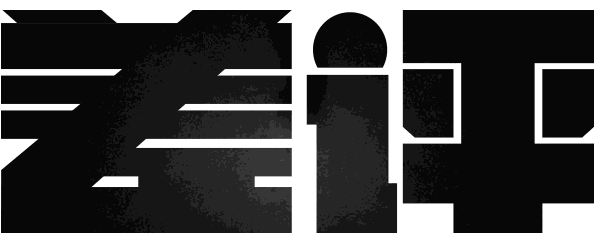电脑自带的画图工具想要画可爱的菠萝,该怎么画菠萝呢?下面我们就来看看电脑画图工具画菠萝的教程。
- 软件名称:
- xp画图工具(xp自带的画图工具) 绿色单文件版
- 软件大小:
- 135KB
- 更新时间:
- 2014-07-09
1、打开电脑上的画图软件:开始—所有程序—附件—画图。
2、菠萝身:点击“铅笔”按钮,线条粗细(第二个),先在“画纸”适当位置上画一个有点方的椭圆。
3、菠萝叶:点击“曲线”按钮,线条粗细(第二个),画出菠萝的叶子。
4、菠萝纹理:点击“直线”按钮,画出菠萝的纹理。
5、填充颜色:点击“用颜色填充”按钮,将菠萝填充上相应的颜色。
6、菠萝点:点击“刷子”按钮里”喷枪”按钮,颜色(颜色1改成黑色),如图的地方都点上小点。
以上就是画图工具画菠萝的教程,希望大家喜欢,请继续关注。